ReactJS là một thư viện JavaScript phổ biến để xây dựng các ứng dụng web, đặc biệt là Single Page Application (SPA). Để tạo một dự án ReactJS, bạn cần thực hiện các bước cụ thể từ cài đặt môi trường đến triển khai ứng dụng. Bài viết này sẽ hướng dẫn chi tiết các bước tạo dự án app ReactJS, đảm bảo chuẩn SEO với nội dung dễ hiểu và từ khóa tối ưu.
Chuẩn bị môi trường phát triển
Trước khi bắt đầu, bạn cần cài đặt các công cụ cần thiết để phát triển ReactJS:
Cài đặt Node.js và NPM
- Node.js: Môi trường chạy JavaScript bên ngoài trình duyệt.
- npm: Trình quản lý gói đi kèm với Node.js, dùng để cài đặt các thư viện như React.
- Hành động:
- Tải và cài đặt Node.js từ trang chính thức: nodejs.org.
- Kiểm tra cài đặt bằng lệnh:
node -v
npm -vCài đặt trình soạn thảo mã
- Sử dụng các trình soạn thảo như Visual Studio Code, Sublime Text, hoặc WebStorm.
- Cài đặt các tiện ích mở rộng hỗ trợ React (như ESLint, Prettier, React Snippets) nếu dùng VS Code.
(Tùy chọn) Cài đặt Yarn
- Yarn là một trình quản lý gói thay thế cho npm, nhanh hơn và đáng tin cậy hơn trong một số trường hợp.
- Cài đặt Yarn:
npm install -g yarnTạo dự án ReactJS với Create React App
Create React App (CRA) là công cụ chính thức để khởi tạo dự án React, cung cấp cấu trúc dự án chuẩn và các công cụ tích hợp sẵn.
Bước 1: Cài đặt Create React App
- Chạy lệnh sau để cài đặt CRA (nếu chưa cài):bash
npm install -g create-react-appBước 2: Tạo dự án mới
- Chạy lệnh để tạo dự án:bash
npx create-react-app my-app- Thay my-app bằng tên dự án của bạn.
- Lệnh npx cho phép chạy CRA mà không cần cài đặt toàn cục.
Bước 3: Di chuyển vào thư mục dự án
- Chuyển vào thư mục dự án
cd my-appBước 4: Khởi chạy dự án
- Chạy ứng dụng ở chế độ phát triển
npm start- Ứng dụng sẽ chạy tại http://localhost:3000 trên trình duyệt.
Cấu trúc thư mục dự án
Sau khi tạo, cấu trúc thư mục sẽ như sau:
my-app/
├── node_modules/
├── public/
│ ├── index.html
│ ├── favicon.ico
│ └── manifest.json
├── src/
│ ├── App.js
│ ├── App.css
│ ├── index.js
│ └── index.css
├── package.json
└── README.md- public/index.html: File HTML chính, nơi React render giao diện.
- src/App.js: Component chính của ứng dụng.
- src/index.js: Điểm khởi đầu, nơi ReactDOM render ứng dụng.
Tùy chọn: tạo dự án với Vite
Vite là một công cụ thay thế CRA, nhanh hơn và nhẹ hơn, phù hợp với các dự án hiện đại.
Bước 1: Tạo dự án với Vite
- Chạy lệnh
npm create vite@latest my-app -- --template reactBước 2: Cài đặt thư viện
- Di chuyển vào thư mục dự án và cài đặt:
cd my-app
npm installBước 3: Khởi chạy dự án
- Chạy ứng dụng:
npm run dev- Ứng dụng chạy tại http://localhost:5173 (hoặc cổng khác nếu 5173 bị chiếm dụng).
Ưu điểm của Vite
- Tốc độ build và reload nhanh hơn CRA.
- Hỗ trợ ES Modules hiện đại.
- Cấu hình đơn giản hơn.
Tùy chỉnh dự án React
Sau khi tạo dự án, bạn có thể tùy chỉnh để bắt đầu phát triển:
Tạo Component Mới
- Tạo file src/components/MyComponent.js:
import React from 'react';
const MyComponent = () => {
return <h1>Hello from MyComponent!</h1>;
};
export default MyComponent;- Nhập vào src/App.js:
import MyComponent from './components/MyComponent';
function App() {
return (
<div>
<MyComponent />
</div>
);
}
export default App;Thêm CSS
Tùy chỉnh giao diện trong src/App.css hoặc sử dụng các thư viện như Tailwind CSS, Styled-Components.
Ví dụ thêm Tailwind CSS:
npm install -D tailwindcss
npx tailwindcss initCấu hình tailwind.config.js và thêm vào index.css.
Quản Lý State Với Hooks
- Sử dụng useState để quản lý trạng thái:
import React, { useState } from 'react';
const Counter = () => {
const [count, setCount] = useState(0);
return (
<div>
<p>Count: {count}</p>
<button onClick={() => setCount(count + 1)}>Increment</button>
</div>
);
};
export default Counter;Gọi API
- Sử dụng useEffect để lấy dữ liệu từ API:
import React, { useState, useEffect } from 'react';
const DataFetcher = () => {
const [data, setData] = useState(null);
useEffect(() => {
fetch('https://api.example.com/data')
.then((response) => response.json())
.then((data) => setData(data));
}, []);
return <div>{data ? JSON.stringify(data) : 'Loading...'}</div>;
};
export default DataFetcher;Tối ưu SEO cho dự án React
React thường được dùng cho SPA, có thể gặp khó khăn về SEO. Để tối ưu:
- Sử dụng Next.js: Nếu SEO là ưu tiên, hãy chuyển sang Next.js để hỗ trợ Server-Side Rendering (SSR) hoặc Static Site Generation (SSG):
npx create-next-app@latest my-next-appThêm Meta Tags:
- Sử dụng thư viện react-helmet để quản lý meta tags:
import { Helmet } from 'react-helmet';
const HomePage = () => {
return (
<>
<Helmet>
<title>My App Title</title>
<meta name="description" content="This is my React app" />
</Helmet>
<h1>Welcome to my app</h1>
</>
);
};- Tối ưu tốc độ: Sử dụng code splitting, lazy loading (với React.lazy và Suspense) để giảm thời gian tải.
Build và triển khai dự án
Bước 1: Build dự án
- Chạy lệnh để tạo phiên bản tối ưu cho production:
npm run build- File build sẽ nằm trong thư mục build/.
Bước 2: Triển khai
- Triển khai lên Netlify:
- Kéo dự án lên GitHub.
- Kết nối Netlify với repository GitHub và chọn thư mục build.
- Triển khai lên Vercel:
- Sử dụng lệnh vercel sau khi cài CLI:
npm install -g vercel
vercelTriển khai lên Firebase:
- Cài Firebase CLI và chạy:
firebase deployKết luận
Tạo một dự án ReactJS bao gồm các bước từ cài đặt môi trường, khởi tạo dự án với Create React App hoặc Vite, đến tùy chỉnh component, quản lý state, và triển khai ứng dụng. Để tối ưu SEO, bạn có thể sử dụng Next.js hoặc thêm meta tags động. Việc nắm vững các bước này sẽ giúp bạn xây dựng các ứng dụng web hiện đại, hiệu suất cao và thân thiện với công cụ tìm kiếm.
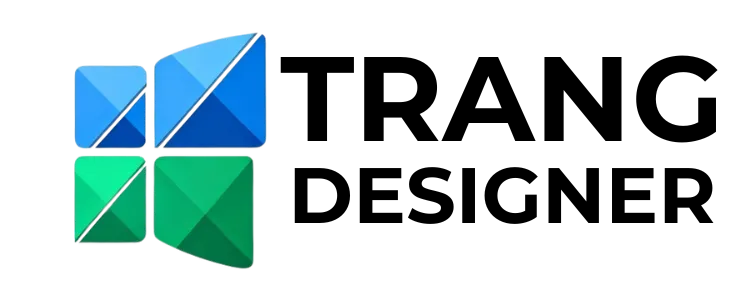
CÔNG TY TNHH THƯƠNG MẠI DỊCH VỤ MINH BEE
Trang Designer chuyên thiết kế website chuẩn SEO, thiết kế logo toàn diện giúp doanh nghiệp xây dựng một thương hiệu mạnh và bán hàng hiệu quả trên các nền tảng số cho nhiều lĩnh vực kinh doanh.
Vui lòng liên hệ: 176A/22 Đường Số 6, Phường Bình Hưng Hoà B, Quận Bình Tân, TP. Hồ Chí Minh
Điện thoại: 0903.728.335
Website: www.trangdesigner.id.vn